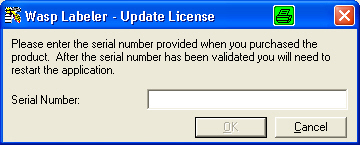Toolmaker Produkt-Dokumentation
directarchiv
Inhaltsübersicht
Volltextsuche
Verwendung und Konfiguration
Grundlegende Information
Aktuelle Version und Download
| Komponente | Version | Fregegeben | Download |
| IBM i | 1.80 mit PTF 11 | 2019-08-23 | Die Installation erfolgt über den Toolmaker Installation Manager (TIM) mit dem Auftrag INSTALL_PRODUCT DIRARC. Dabei werden bereits vorhandene PTFs automatisch mit installiert. Wenn später ein PTF einzuspielen ist, geht das auch mit Toolmaker Installation Manager (TIM) mit dem Auftrag INSTALL_PTF. |
Windows Client: Upload Client für Word, Excel, Outlook und den Windows Explorer | 1.5.3.128 | 2017-05-08 | www.toolmaker.de/download/dirarc/directarchivupload153.080517.zip |
| Barcode Monitor ("BCDMonitor") | 1.7.7 | 2023-11-06 | BCD Monitor Version 1.7.7 |
Installationsvoraussetzungen IBM i
- IBM i V7R1 mit
- Option 39 - "International Components for Unicode" - Weitere Informationen zu Option 39 finden Sie hier
- Wenn Indexierung und Volltextsuche benötigt werden: 5770-DE1 - DB2 Text Extender (Kostenflichtig) bzw. IBM Omnifind in Vorbereitung - bitte hierzu Kontakt mit der Hotline (+49 8191 968-120) aufnehmen!
- Toolmaker Installation Manager (TIM) - Weitere Information zu TIM finden Sie hier
- Toolmaker WOPiXX Version 2.34 - Weitere Informationen zu WOPiXX finden Sie hier
Installationsvoraussetzungen Client (Barcode-Monitor)
- Ein PC mit Windows
Installationsvoraussetzungen Client (Upload)
- Für die Verwendung von directarchiv Upload ist Office2010 oder höher erforderlich.
Die bei Ihnen installierte Version können sie ermitteln:
| IBM i | Mit dem Befehl oder mit dem Befehl |
| Windows Client | Start → Programme → directarchiv → directarchiv-upload Konfiguration, Registerkarte "Info" |
Installation
Erst-Installation und Aktualisierung auf IBM i
Die Installation und Aktualisierung auf IBM i erfolgt über den Toolmaker Installation Manager (TIM)
- Der Auftrag lautet INSTALL_PRODUCT
- Als Produkt ist anzugeben: DIRARC
Nachdem die TIM-Order durchgelaufen ist, muss noch manuell der folgende Befehl durchgeführt werden:
GRTOBJAUT OBJ(DIRARC/DASETPRF) OBJTYPE(*PGM) USER(*PUBLIC) AUT(*CHANGE)
Der Befehl muss unter QSECOFR oder einem anderen Benutzerprofil durchgeführt werden, das über die Sonderrechte *ALLOBJ und *SECADM verfügt.
Erst-Installation und Aktualisierung der verschiedenen Clients
Die Vorgehensweise für die Installation und Aktualisierung der verschiedenen Clients (BCD-Monitor, BCD-Labelprogramm, Upload-Client) werden auf der Seite directarchiv Installation der Clients beschrieben
Bibliotheken und IFS-Verzeichnisse (bei der Datensicherung berücksichtigen)
Bibliotheken auf IBM i
- DIRARC
- DIRARCIDX
IFS-Verzeichnis
- /Toolmaker/DirectArchive
Sowie natürlich die Bibliotheken und Verzeichnisse von RPGWX (RPG Web Extensions).
Weitere Dokumentation zu directarchiv
Fehlersuche und -behebung für directarchiv
directarchiv Versionen und Kompatibilität
IBM i
| Version | Lauffähig ab IBM i | Kompatibel mit V7R3 | TIM erforderlich | WOPiXX erforderlich | Lizenzverfahren | Windows Client | Weitere Hinweise |
|---|---|---|---|---|---|---|---|
| 1.70 | V7R1 | ja | ja | ja |
Eine Version 1.80 ist als Beta verfügbar. Darin enthalten ist die neue Volltextsuche auf Basis von IBM Omnifind. Bitte ggf. die Hotline ansprechen.
Windows Client
| Version | Lauffähig ab Windows-Version | Kompatibel mit Windows 10 | Lauffähig unter Windows Server | Weitere Hinweise |
|---|---|---|---|---|
| Wichtig: Microsoft Office muss in der 32bit-Version installiert sein! |
Hinweise zur Lizenzierung
directarchiv ist in verschiedenen Ausbaustufen mit mehr oder weniger Funktionalität einsetzbar. Die Funktionalität wird über Lizenzmodelle realisiert. Durch Eingabe der entsprechenden Lizenz wird die Funktion freigeschaltet.
Bei einer Neu-Installation wird automatisch eine 30 Tage Testlizenz für die Komponenten ARC (Archivierung), SCN (Scan), FTX (Fulltext Suche) und SGN (Signatur) erteilt.
Bei einer Update-Installation ist eine gültige Lizenzdatei erforderlich.
Diese Lizenzdatei muss außerdem einen aktuellen Stand haben, da TIM den Status des Wartungsvertrags prüft und die Installation evtl. verweigert. Hinweise zu solch einem Problem, das in der Vorbereitung der Installation (Phase 1) auftauchen kann, werden in GO TIM, Punkt 1, Taste F10 angezeigt.
"Floating Users"
Directarchiv kann mit „Floating Users“ lizenziert werden. Das bedeutet eine „Named User“ Lizenz, die aber 10 Tage nach der letzten Verwendung automatisch für einen anderen Benutzer zur Verfügung steht, d.h. dass Benutzer mit ihren Namen ihre Lizenz nur 10 Tage sperren, danach steht die Lizenz anderen Benutzern zur Verfügung. Der Vorteil liegt darin, dass sich mehrere Benutzer, die nur sporadisch mit einer Anwendung arbeiten, eine Benutzerlizenz teilen können.
Die Lizenzdatei und die Datensicherung
Das IFS-Verzeichnis /Toolmaker/directarchiv400 enthält je nach Konfiguration und Ihren Nutzungsgewohnheiten ebenfalls wichtige directarchiv Daten. Bitte berücksichtigen Sie dies bei Ihrer täglichen Datensicherung.
Bitte beachten Sie, dass es während Ihrer Datensicherung kurzzeitig zu Sperren an Dateien in DIRARC und im IFS kommt. Dies kann zu Fehlern bei der Ausführung von Programmen führen. Es wird daher empfohlen, die Aktivitäten von directarchiv vor der Datensicherung zu beenden und hinterher wieder zu starten (Befehle END*, STR* in Bibliothek DIRARC)).
Aktive Lizenzen und Optionen anzeigen
Welche Lizenzen und Optionen auf Ihrem System aktiv sind wird mit diesen Befehlen angezeigt:
ADDLIBLE DIRARCDSPLICINFO *FULL
Verfügbare Lizenz-Optionen für directarchiv
ARC Benutzerlizenzen
BEP Beleg Eingangs Prüfung (in Vorbereitung)
EXP Massen-Export archivierter Dokumente
FTX Volltextsuche
IDX Manuelle Indizierung
NOT Lotus Notes Archivierung
SCN Barcode Indizierung
SGN Digitale Signierung der Archivdokumente
0354 – Lizenzmanager
Zum Registrieren Ihrer Lizenz klicken Sie auf den Button "Register" und geben die Zertifikatsnummer in das entsprechende Feld ein. Das Feld zur Aufnahme der Zertifikatsnummer bleibt rot bis Sie eine gültige Nummer eingetragen haben. Im Informationsfeld unten werden Ihnen der Produktname sowie Fehlermeldungen angezeigt. Klicken Sie nach Eingabe der Zertifikatsnummer auf den Button "Register".
Ist Ihr PC mit dem Internet verbunden, erfolgt die Registrierung online. Falls nicht, folgen Sie den Anweisungen für die Offline-Registrierung in der Hilfe des Lizenzmanagers.
Lizenzierung des Barcode-Labelprogramms
Die Lizenzierung des Barcode-Labelprogramms erfolgt entweder durch Eingabe der Seriennummer bei der Installation der Software, oder nach Installation über "Help – Update License".
0357 – Eingabe Seriennummer
Starten Sie nach Eingabe der Serienummer das Programm neu.
Deinstallation der IBM i-Software
Wollen Sie directarchiv auf Ihrem System nicht länger nutzen, müssen Sie zunächst alle Aktivitäten mit directarchiv einstellen.
Falls Sie den Bibliotheksnamen dirarc in Jobbeschreibungen (JOBD) oder Systemwerten (z.B. QUSRLIBL) eingegeben haben, ist er dort zu entfernen.
Danach melden Sie sich ab und als QSECOFR wieder an und geben die folgenden Befehle ein:
ADDLIBLE dirarcRMVARC CONFIRM(*YES)
Damit werden die Installationsdateien, die Konfigurationsobjekte und die Bibliothek DIRARC vom IBM i-System entfernt.
Lizenzcodesicherung bei Hochverfügbarkeit, Spiegelung, Backup
Die Zertifikatsdatei (z.B. License_dirarc_05_65481XX.txt) wird IFS-Verzeichnis /ToolmakerIhrer IBM i gespeichert. Da der Dateiname die Serien-Nr. des zugehörigen Systems enthält, ist hier bei der Spiegelung keine besondere Maßnahme erforderlich. Die Lizenzdateien der Produktions- und Backupmaschine können in das selbe Verzeichnis /Toolmaker gestellt werden.